VonSK0 KommentareLetzte Aktualisierung 15. Dezember 2016
Da Bluetooth zum Standard für die Konnektivität zwischen Geräten wird, ist es keine Überraschung, dass es viele Bluetooth-Geräte gibt, die man auswählen und mit denen man sein Macbook koppeln kann. Vor ein paar Jahren war alles, was Sie wahrscheinlich hatten, eine gute alte Bluetooth-Tastatur oder ein externer Bose-Lautsprecher, der mit Ihrem Computer gekoppelt war. Jetzt sind die Möglichkeiten endlos.
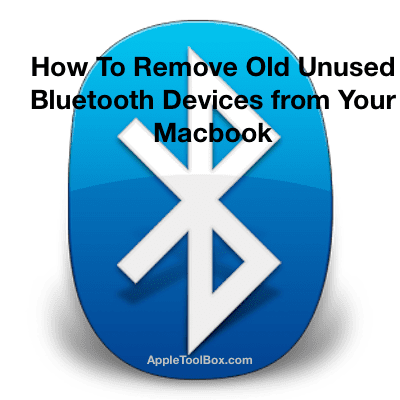
Wenn Sie Ihrem Macbook immer wieder neue Bluetooth-Geräte hinzufügen, wächst die Anzahl der Bluetooth-Geräte in der Liste ständig. In diesem kurzen Tipp zeigen wir Ihnen, wie Sie alte Bluetooth-Geräte von Ihrem Macbook entfernen, die Sie nicht mehr verwenden, und wie Sie einige der häufigsten Bluetooth-Probleme beheben können.
Auf diese Weise können Sie die Liste der auf Ihrem Macbook verfügbaren Geräte verwalten. Dies ist ein sehr einfacher Vorgang. Lasst uns anfangen!
Inhalt
- Einfache Schritte zum Entfernen alter Bluetooth-Geräte vom Macbook
- Kann das Bluetooth-Gerät auf dem Mac nicht entfernen, Fix
-
Bluetooth funktioniert nach neuestem Upgrade nicht? Korrekturen
- Zusammenhängende Posts:
Einfache Schritte zum Entfernen alter Bluetooth-Geräte vom Macbook
- Stellen Sie sicher, dass Bluetooth eingeschaltet ist. Klicken Sie auf > Systemeinstellungen > Bluetooth
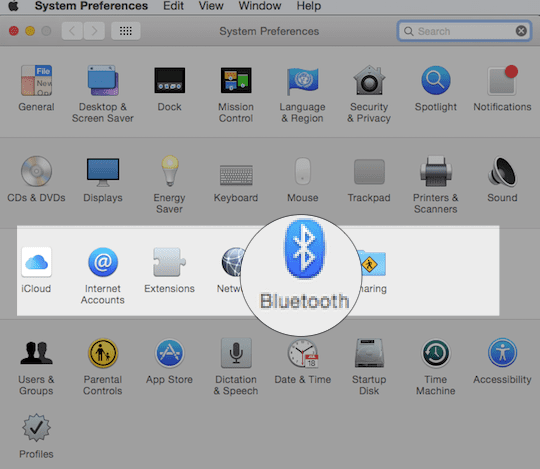
- Wenn Sie das Bluetooth-Symbol auf Ihrem Hauptbildschirm in der oberen rechten Ecke nicht sehen können, stellen Sie sicher, dass es eingeschaltet ist und Sie den Menüpunkt „Bluetooth in der Menüleiste anzeigen“ aktiviert haben.
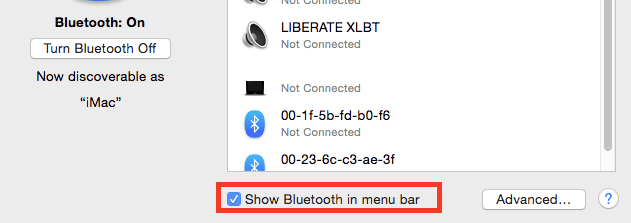
Sie können das Bluetooth-Gerät hier entfernen, indem Sie einfach auf die Schaltfläche "X" rechts klicken.
- Die andere Möglichkeit besteht darin, die Taste „Alt“ / „Option“ gedrückt zu halten und auf das Bluetooth-Symbol in der oberen rechten Ecke zu klicken

- Unter den Geräten im Dropdown-Menü finden Sie alle Bluetooth-Geräte, die mit Ihrem Macbook verbunden sind
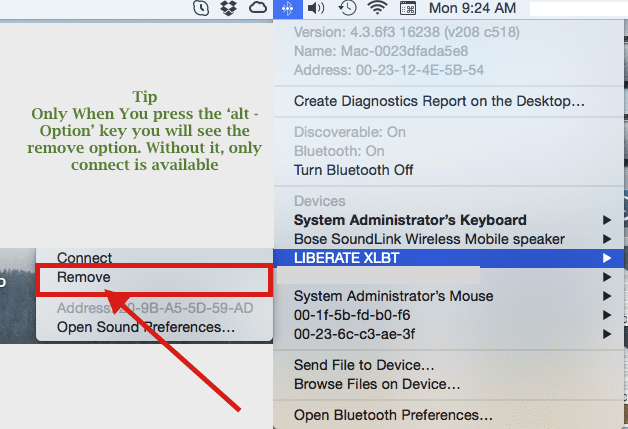
- Wählen Sie "Entfernen" aus dem Menü und dies entfernt das Gerät aus der Bluetooth-Liste der Geräte, die irgendwann mit Ihrem Mac gekoppelt wurden.
Kann das Bluetooth-Gerät auf dem Mac nicht entfernen, Fix
Wenn Sie die obigen einfachen Schritte ausprobiert haben und das alte Bluetooth-Gerät immer noch nicht von Ihrem Mac entfernen können, besteht die Möglichkeit, dass Ihre Plist-Datei eine manuelle Aktualisierung erfordert. Mit diesen Schritten werden alle Bluetooth-Geräte entfernt und Sie müssen alle Geräte, die Sie mit Ihrem Macbook verwenden möchten, nacheinander erneut koppeln.
- Geben Sie im Finder auf Ihrem Macbook ein /Library/Preferences/com.apple.Bluetooth.plist
- Schnapp dir die Datei und verschiebe sie in den Papierkorb
- Starten Sie Ihren Mac neu
- Dadurch werden alle Ihre Bluetooth-Geräte entfernt und Sie können die Geräte, die Sie mit Ihrem Mac verwenden möchten, erneut koppeln
Bluetooth funktioniert nach neuestem Upgrade nicht? Korrekturen

Einige Benutzer haben Probleme mit ihrem Bluetooth festgestellt, nachdem sie ihre Geräte auf das neueste macOS-Update oder iOS-Update aktualisiert haben. Bei Problemen sind wir für Sie da. Bitte überprüfen Sie unsere Detaillierte Anleitung zur Fehlerbehebung bei macOS Bluetooth um diese Probleme in den Griff zu bekommen.
Bitte zögern Sie nicht, den Beitrag zu teilen, wenn Sie ihn nützlich fanden.

Sudz (SK) ist seit der frühen Einführung von A/UX bei Apple von Technik besessen und für die redaktionelle Leitung von AppleToolBox verantwortlich. Er hat seinen Sitz in Los Angeles, Kalifornien.
Sudz ist darauf spezialisiert, alles rund um macOS abzudecken und hat im Laufe der Jahre Dutzende von OS X- und macOS-Entwicklungen überprüft.
In einem früheren Leben half Sudz Fortune-100-Unternehmen bei ihren Bestrebungen zur Technologie- und Geschäftstransformation.